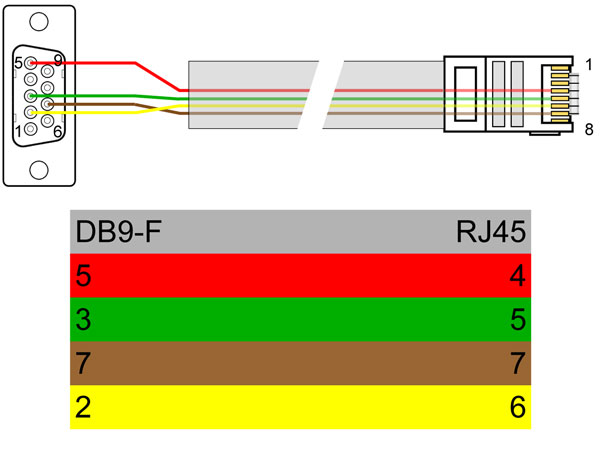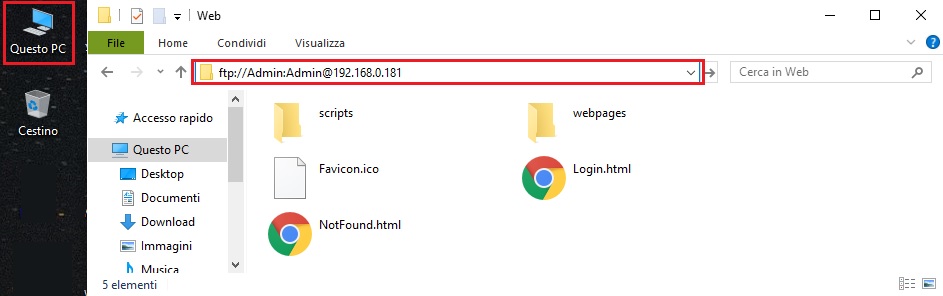Diese KB gilt NUR für CortexM7, (Systemcode). Für Produkte mit Firmware älter als Sfw198c000 siehe hier Anwendungshinweis. Aktualisierung oder Pläne zum Hochladen Bootloader, Firmware, Webseiten und kann für die Behebung latenter Fehler und/oder für die Implementierung neuer Funktionen erforderlich sein.
Die Module ermöglichen das Bootloader- und Firmware-Update (Datei Firmware.upl) in Wegen.
- Ethernet-Verbindung (ab Firmware SFW198B000 oder SFW210A000), empfohlene Methode.
- USB-Anschluss (falls vorhanden) oder serielle RS232. Wenn die Firmware gelöscht wurde (z. B. nach dem Stecken des "Chip Erase"-Jumpers), kann ihr Nachladen nur von USB oder der seriellen COM0 durchgeführt werden.
SAME70N21A-Prozessor, Produktcode:
MPS054A**0, MPS054B**0, MPS056A**0, PCB137B**0, PCB137C**0, PCB141B**0
SAME70N21B-Prozessor, Produktcode:
MPS054C**0, MPS056B**0, PCB137D**0, PCB141C**0
Update über Ethernet-Verbindung
Um über das Ethernet-Netzwerk zu aktualisieren, gehen Sie folgendermaßen vor:
FTP-Dateiübertragung
Verbinden Sie das zu aktualisierende Modul mit dem Ethernet-Netzwerk (über Switch oder direkt mit dem PC über ein Netzwerkkabel).
Stellen Sie mit einem FTP-Client (z. B. Filezilla oder Windows Explorer) eine Verbindung zum Modul her. Die Standardanmeldeinformationen sind Login: Admin, Password: Admin und übertragen Sie die Datei Firmware.upl auf dem Modul (zB: im Stammverzeichnis der Festplatte C :).
Update-Befehl
Stellen Sie eine Verbindung zum Modul in Telnet (Port 23) her (z. B. mit Toolly menu Utilities->Terminal). Es werden Zugangsdaten angefordert (die Standarddaten sind Login: Admin, Password: Admin). Wenn das SPS-Programm nach dem Einloggen läuft, muss es mit dem Befehl gestoppt werden: PLCCommand -stop
Aktualisieren Sie mit dem Befehl: Update X:/mypath/Firmware.upl wo "X:/mypath/"Ist das Verzeichnis, in das die Datei heruntergeladen wurde?"Firmware.upl"(Beispiel Update C:/Firmware.upl). Wie Sie auf dem Screenshot sehen können, führt das System eine Reihe von Kompatibilitätsprüfungen auf dem upl durch. Überprüfen Sie, was dieses Verfahren anzeigt, und geben Sie „Y“ ein, um mit der Aktualisierung des Systems fortzufahren und bei Bedarf sowohl den Bootloader als auch die Firmware zu aktualisieren.
Nach dem Update müssen Sie das System mit dem folgenden Befehl neu starten, um es betriebsbereit zu machen: Reboot. Nach einigen Sekunden, die für Stornierungen und Schreiben erforderlich sind, geht das Modul in Betrieb.
ACHTUNG: KOMPATIBILITÄTSPROBLEM!
Die Firmware-Version unterliegt Upgrades, die unterteilt sind in:
Minor upgrade: Sie behalten die volle Kompatibilität zu früheren Versionen bei, erkennbar an der Änderung der Versionsnummer (Sfwxxxa000 -> Sfwxxxa100).
Major upgrade: Sie können zu Kompatibilitätsproblemen mit früheren Versionen führen, erkennbar an der Buchstabenänderung in der Version (Sfwxxxa000 -> Sfwxxxb000).
Im Falle einer Aktualisierung über eine Ethernet-Verbindung auf Befehl Update wenn Sie ein größeres Upgrade durchführen Es kann eine Warnmeldung erscheinen:
-------------------------------------------------- WARNING: COMPATIBILITY PROBLEM! Take a look to the upgrade procedure on knowledge base at www.elsist.biz. ... Please avoid to power off device during update. Do you want to procede (Y,n)?
Der Wechsel zu einer späteren Version ist jederzeit möglich, sodass Sie bedenkenlos fortfahren können. Achten Sie beim Wechsel auf eine frühere Version auf die Unterschiede, bevor Sie fortfahren.
SFW198A: Erste Version (veraltet).
SFW198B: Version mit Bootloader Sfw200a000 (veraltet) (siehe Pck043).
Spätere Versionen werden in einem Paket veröffentlicht und verfügen über zwei Teilenummern, die auf dem unterstützten Mikrocontroller basieren.
| SAME70N21A | SAME70N21B | Beschreibung |
|---|---|---|
| PCK050A SFW198C | PCK053A SFW210A | XTarget12-Architektur. Sobald das neue Dateisystem (FAT) implementiert ist, wird das alte Dateisystem nicht mehr erkannt. Speichern Sie vor dem Upgrade alle vorhandenen Dateien. |
| PCK051A SFW198D | XEinheitliche Architektur. Volle Kompatibilität mit der XTarget-Version, Sie können problemlos von einer zur anderen wechseln. | |
| PCK051B SFW198E | PCK054A SFW210B | XEinheitliche Architektur. Geänderte Benutzerverwaltung, durch ein Downgrade auf frühere Versionen gehen die definierten Benutzer verloren und es werden 3 Standardbenutzer erstellt Guest, User, Admin. |
| PCK051C SFW198F | PCK054B SFW210C | XEinheitliche Architektur. Wear Leveling auf der Festplatte implementiert C. Ist die Festplatte mit der Wear-Leveling-Option formatiert, wird sie bei einem Downgrade nicht mehr erkannt. Speichern Sie vor dem Downgrade alle vorhandenen Dateien und formatieren Sie dann die Festplatte neu, indem Sie alle Dateien kopieren. |
Aktualisiert von SFW198A, erste Version (veraltet).
Die SFW198A-Version des Betriebssystems verwaltet das FAT-Dateisystem nicht, daher gab es drei vordefinierte Ordner mit einer begrenzten Anzahl verwaltbarer Dateien und der Speicherplatz für jede Datei war vorbestimmt, sodass es sicherlich nicht möglich ist, die Datei Firmware.upl zu übertragen . Daher ist die einzige Möglichkeit, Systeme zu aktualisieren, die Aktualisierung über den seriellen oder USB-Anschluss, wie in diesem Artikel beschrieben.
Das neue Betriebssystem wird das FAT-Dateisystem verwenden, sodass Sie nach dem Upgrade die Datenträger C: und D: (falls vorhanden) formatieren müssen, wobei die enthaltenen Daten verloren gehen. Wenn Sie also vertrauliche Daten haben, müssen Sie diese speichern, bevor Sie das Upgrade durchführen. Nach dem Update geht möglicherweise die IP-Adresseinstellung verloren. Verwenden Sie das Verfahren Discovery di Toolly um die neue Adresse festzulegen.
Update über serielle Schnittstelle oder USB
Nachdem das USB-Kabel zwischen Modul und PC angeschlossen wurde, wird auf dem PC ein Treiber installiert, der eine zusätzliche COM zur Verfügung stellt.
Sobald das USB-Kabel zwischen dem Modul und dem PC angeschlossen ist, wird auf dem PC ein Treiber installiert, der eine zusätzliche COM zur Verfügung stellt.Wenn die RS232-Verbindung verwendet wird, verwenden Sie, um das Modul über die serielle Schnittstelle mit dem PC zu verbinden das Codekabel CBL057 ** 00 mit Zubehörcode CBL054 * 000). Wenn der PC keine serielle Schnittstelle hat, können Sie eine eigene verwenden USB / Seriell-Konverter. Wenn Sie das Kabel nicht haben, können Sie es mit einem RJ45-Stecker und einer DB9-Buchse bauen, indem Sie dem Diagramm auf der Seite folgen.
Mit Toolly Wählen Sie aus dem Menü Devices->FirmwareUpdater Einstellung des richtigen Geräts, der RS232-COM oder der hinzugefügten USB-COM und der Firmware.upl früher heruntergeladen und entpackt. drücken Send und folgen Sie dem, was im Fenster erscheint, das das Löschen des Micro-Flash mit dem angezeigten "Chip Erase"-Jumper vorsieht. Am Ende des Löschvorgangs drücken Sie die Taste erneut Send. Starten Sie nach dem Laden das Modul neu, das bereit sein wird.
Letzter Check
Wenn im Versionshinweise, Bei der Überprüfung zwischen den zwischen der vorherigen und der neuen Firmware vorgenommenen Änderungen gab es einige, die das Dateisystem betrafen. Es wird empfohlen, eine Verbindung herzustellen Toolly und nach dem Einloggen einen Befehl senden Format C: und / oder Format D:. dann Cfgcommit -d um alles auf Standard zurückzusetzen. Jetzt ist das Formular aktualisiert, Denken Sie daran, Webseiten-Upgrades durchzuführen.
Aktualisieren Sie Webseiten
Schließen Sie zum Aktualisieren das zu aktualisierende Modul an das Ethernet-Netzwerk an (über einen Switch oder über ein Netzwerkkabel direkt mit dem PC). Übertragen Sie die Auslagerungsdateien über FTP mit einem beliebigen FTP-Client auf das Modul. Wir empfehlen die Verwendung des Windows Explorer-Befehls Windows.
geöffnet Risorse del computer (o Computer in Windows 7) in der Adressleiste eingeben: ftp://Username:Password@indirizzo IP, lund Standardanmeldeinformationen sind Admin:Admin e Die Standard-IP-Adresse ist 192.168.0.122 (Beispiel ftp://Admin:[email protected]). Die Liste der im System vorhandenen Dateien / Ordner wird angezeigt. Löschen Sie den Ordner C:/Web mit all seinem Inhalt und ersetzen Sie es durch das im Upgrade vorhandene.
Dieses Verfahren kann auch zum Laden von vom Kunden erstellten Webseiten verwendet werden.